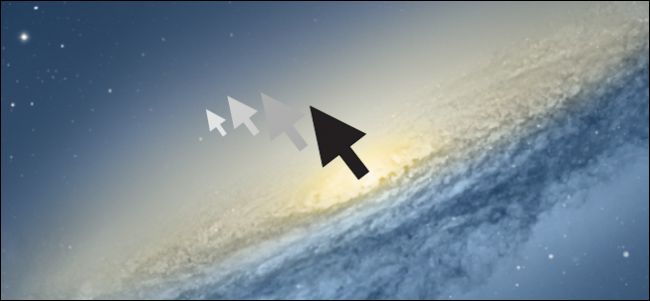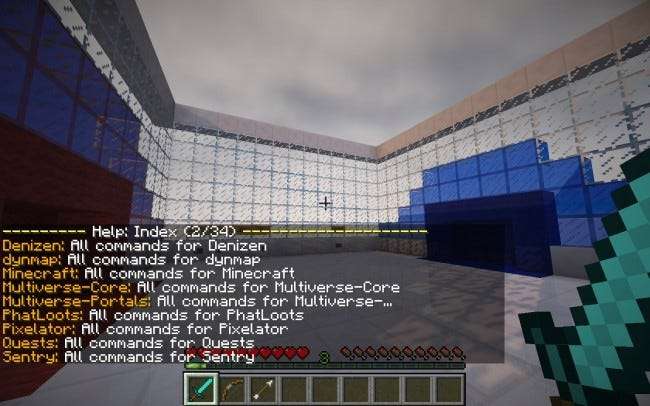
De native LAN-ondersteuning van Minecraft is geweldig om games on the fly uit te voeren, maar als je een speciale, aangepaste server wilt, is Spigot de juiste keuze. Spigot is gebouwd op een plug-in-API genaamd Bukkit, die het aanpassen van je gameplay eenvoudig maakt, en aangezien het Bukkit-project bestaat sinds het begin van Minecraft-multiplayer, hebben veel ontwikkelaars hun eigen plug-ins en modificaties uitgebracht.
Wat is Spigot?
Spigot is een aangepaste vork van de Bukkit API, die zelf een aangepaste vork is van de officiële Minecraft-server die door Mojang is uitgebracht. Bukkit werd geboren toen ontwikkelaars en modders ontevreden waren over de gesloten bron en het gebrek aan functies in de officiële server, en een meer modulaire en aanpasbare serveroplossing wilden. De daadwerkelijke implementatie van de Bukkit API heette CraftBukkit, en naarmate Minecraft groeide, groeide CraftBukkit uit tot de beste keuze voor middelgrote en grote servers. Vanwege juridische problemen is het CraftBukkit-project afgesloten en niet bijgewerkt naar 1.8, de nieuwste Minecraft-versie.
Dit is waar Spigot in het spel komt. Spigot is ontworpen om CraftBukkit sneller en efficiënter te maken. Het maakt gebruik van de Bukkit API, dus alle plug-ins die compatibel zijn met Bukkit zijn compatibel met Spigot. Toen de Bukkit-downloads werden verwijderd, bleef het Spigot-project de software updaten, waardoor het nu de grootste keuze is voor gemodificeerde servers en de enige keuze voor gemodificeerde 1.8-servers.
Windows-installatie
Spigot heeft geen download; het moet vanaf de bron worden samengesteld. Het Spigot-team automatiseert dit met een programma genaamd BuildTools. U kunt de nieuwste versie van BuildTools downloaden hier . Je hebt ook nodig Git voor Windows . Zorg ervoor dat u de laatste versie van Java heeft.
Maak een map om al uw serverbestanden in te bewaren en plak de BuildTools-pot erin:
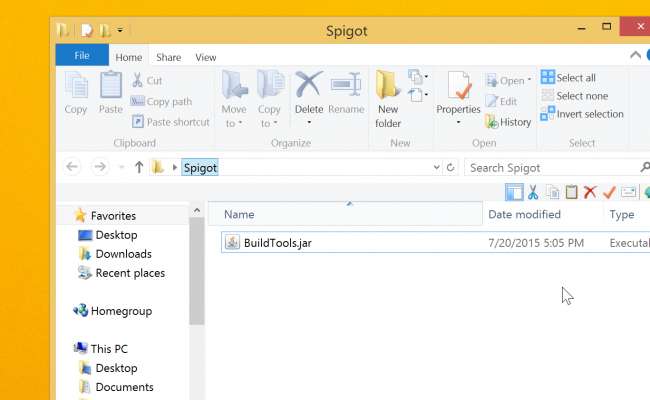
Voer de Git voor Windows-setup uit en wacht geduldig tot de voortgangsbalk het einde bereikt.
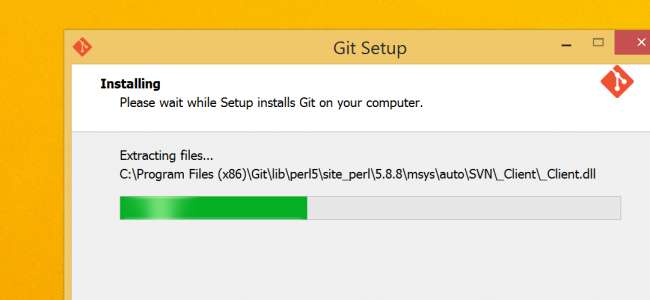
Als Git klaar is met installeren, open je het startmenu en zou je een nieuwe applicatie in je programmamap moeten zien. Start Git bash en je ziet een terminalvenster. Als u ervaring heeft met Unix-terminals, moet u bekend zijn met het gebruik ervan. Zo niet, dan is het proces sowieso eenvoudig. Cd gewoon naar de map waarin u de BuildTools-pot hebt geplaatst en voer het uit met java -jar:
cd ~ / pad / naar / map /
java -jar BuildTools.jar
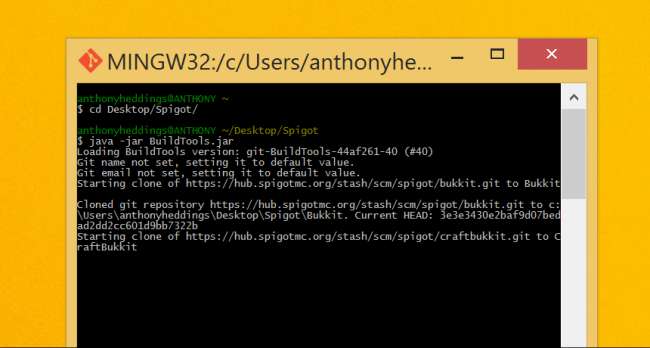
Het BuildTools-programma zal nu alle benodigde broncode downloaden en de jar-bestanden van de server automatisch compileren. Dit kan lang duren. Als het klaar is, zou je de opdrachtprompt moeten zien en een aantal bestanden in de map waarin je de BuildTools-pot hebt geplaatst. Maak een nieuw tekstdocument, noem het start.bat, klik er met de rechtermuisknop op en selecteer Bewerken. Het wordt geopend in Kladblok en plak dit script in:
@echo uit
java -Xms512M -Xmx1024M -XX: MaxPermSize = 128M -jar spigot.jar
pauze
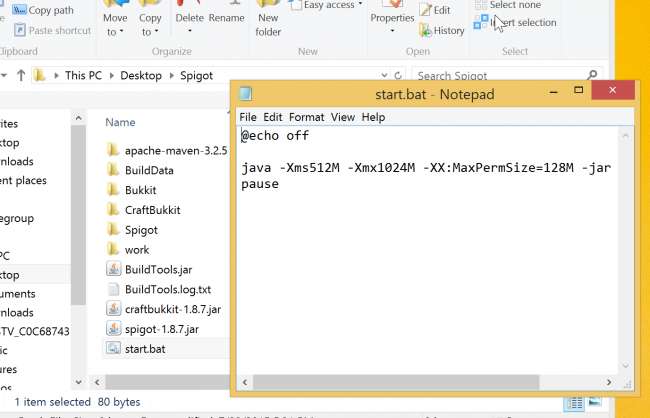
Als je deze server maar voor een paar mensen gebruikt, of voor jezelf op dezelfde machine, is 1 GB RAM prima genoeg, maar als je wilt kun je het argument -Xmx naar een hoger bedrag wijzigen.
Sla het script op en voer het uit. U krijgt een foutmelding en het programma wordt afgesloten. Dit is normaal. De eerste keer dat u spigot.jar start, wordt om juridische redenen een EULA.txt-bestand gemaakt. Open het, verander het van false in true en voer start.bat opnieuw uit. Om te testen of de server actief is, opent u Minecraft en maakt u verbinding met localhost:
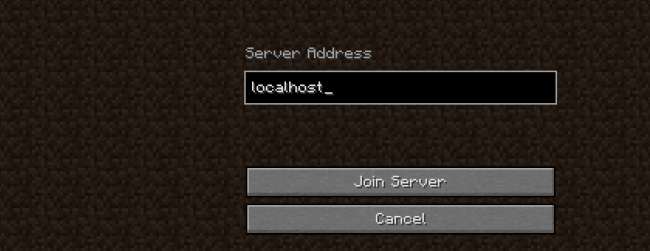
Je zou moeten worden begroet met een Minecraft-wereld en een foutmelding wanneer je een blok breekt in de buurt van spawn. Dit komt doordat Spigot standaard een paar blokken spawn-bescherming gebruikt voor iedereen die geen operator is. U kunt uzelf alleen 'openen' vanaf de serverterminal door uit te voeren
op playername
Of, als u iemand wilt verwijderen,
laat spelersnaam vallen
Je hebt toestemming nodig om veel in-game commando's te gebruiken, zoals het geven van items of het overschakelen naar de creatieve modus. Er zijn ook plug-ins die gebruikers toestemming kunnen geven om specifieke opdrachten te gebruiken.
OS X- en Linux-installatie
Het installeren van Spigot op OS X en Linux is nog eenvoudiger. Zorg ervoor dat u op beide de nieuwste versie van Java hebt geïnstalleerd. Gebruik op Linux de pakketbeheerder die je hebt om git te installeren als je het nog niet hebt:
sudo apt-get install git
sudo yum install git
Download dezelfde BuildTools-jar van de Windows-installatie en plaats deze in zijn eigen map.
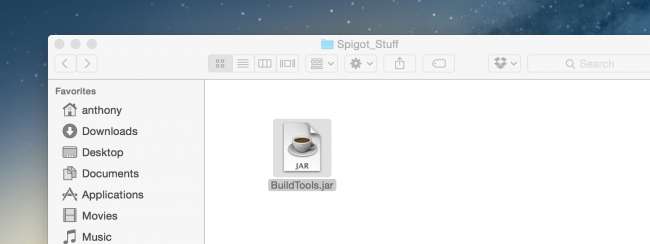
Open op Mac een terminal, navigeer naar die map en voer deze uit met
java -jar BuildTools.jar
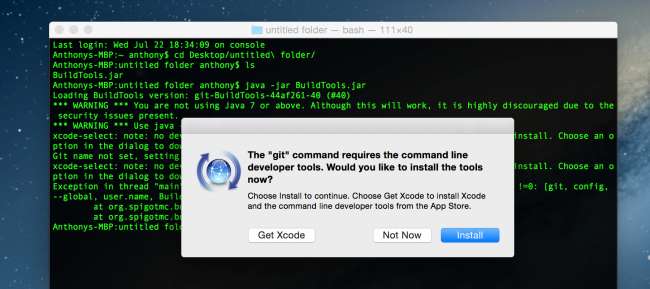
U zou een prompt moeten zien waarin u wordt gevraagd om ontwikkelaarstools voor de opdrachtregel te installeren. Klik op ‘Installeren’ en wacht tot het klaar is. Hiermee worden de tools geïnstalleerd die nodig zijn om BuildTools uit te voeren. Op Linux moet u mogelijk draaien
git config –global –unset core.autocrlf
voordat u de pot laat draaien. Anders zou de installatie vlot moeten verlopen en kunt u spigot.jar starten vanaf de opdrachtregel met java -jar, of met een opstartscript:
#! / bin / sh
java -Xms512M -Xmx1024M -XX: MaxPermSize = 128M -jar spigot.jar
Port forwarding
VERWANT: Poorten op uw router doorsturen
Als je met vrienden buiten je lokale netwerk wilt spelen, moet je dat doen forward-poorten op uw router . De standaardpoort van Minecraft is 25565, maar dit kan worden gewijzigd in het configuratiebestand server.properties.
Het adres dat u aan uw vrienden geeft, moet uw openbare IP-adres zijn, gevolgd door een dubbele punt en het poortnummer. Jij kan vind uw openbare IP-adres online . Het IP-adres waarmee uw vrienden verbinding maken, is bijvoorbeeld vergelijkbaar met
123.45.67.89:25565
Plug-ins installeren
U kunt plug-ins krijgen van Bukkit of SpigotMC . Veel van de plug-ins zijn voor 1.7, maar de meeste werken met 1.8. Het installeren van een plug-in is net zo eenvoudig als het downloaden van een jar-bestand en het in de map met plug-ins plaatsen. U moet dan de server opnieuw laden of herstarten om de nieuwe plug-in te activeren.
Hier zijn enkele basisplug-ins die u tijdens de installatie moet installeren:
- LAN Broadcaster opent uw server voor uw lokale netwerk, zodat vrienden verbinding kunnen maken zonder een IP-adres in te voeren.
- Multiversum stelt je in staat om zoveel Minecraft-werelden te hebben als je wilt, en Multiverse portalen laat je ze gemakkelijk aan elkaar koppelen.
- WorldEdit biedt krachtige controle over terrein en gebouw.
- Wereldwacht beschermt je bouwwerken tegen spelers en de omgeving.
Elk van deze plug-ins heeft zijn eigen syntaxis die u kunt leren door / help in de game uit te voeren.